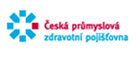膶asto kladen茅 ot谩zky
Pro dotazy t媒kaj铆c铆 se p艡铆mo n臎kter茅 zdravotn铆 poji拧钮ovny (a nikoli Port谩lu ZP jako n谩stroje zaji拧钮uj铆c铆ho komunikaci mezi V谩mi a zdravotn铆mi poji拧钮ovnami) vyu啪ijte, pros铆m, p艡铆slu拧nou slu啪bu v port谩lu dan茅 poji拧钮ovny. Nenajdete-li specializovanou slu啪bu v tomto port谩lu, pou啪ijte Elektronickou podatelnu.
M谩te-li dotaz k pou啪铆v谩n铆 Port谩lu ZP a nenajdete-li odpov臎膹 v n铆啪e uveden媒ch 膷asto opakovan媒ch dotazech, kontaktujte odbornou pomoc:
- mail: pomoc (zavin谩膷) portalzp . cz
- telefon (v pracovn铆ch dnech od 8:00 do 18:00 hod): viz prav谩 膷谩st z谩hlav铆 t茅to str谩nky (pou啪铆vejte, pros铆m, jen aktu谩ln臎 zobrazen茅 telefonn铆 kontakty)
- UPOZORN臍N脥: V od暖vodn臎n媒ch p艡铆padech m暖啪e b媒t slu啪ba technikem zpoplatn臎na. V tomto p艡铆pad臎 o tom bude u啪ivatel Port谩lu ZP dop艡edu informov谩n.
D谩le upozor艌ujeme na P艡铆ru膷ku Port谩lu ZP, kter谩 je pro V谩s p艡ipravena v sekci Ke sta啪en铆.
Kliknut铆m na ot谩zku se zobraz铆 / skryje odpov臎膹.
A. Obecn茅
A1. Kter茅 webov茅 prohl铆啪e膷e jsou s Port谩lem ZP schopny pracovat?
Port谩l ZP pro spr谩vn茅 zobrazen铆 str谩nek vy啪aduje modern铆 webov媒 prohl铆啪e膷 v posledn铆 aktu谩ln铆 verzi.
M谩te-li nainstalovan媒 opera膷n铆 syst茅m MS Windows a pokud pou啪铆v谩te 膷i pl谩nujete pou啪铆vat Port谩l ZP pomoc铆 osobn铆ho certifik谩tu, je nutn茅 pou啪铆vat Google Chrome nebo Mozilla Firefox (od verze 58) nebo MS Edge.
P艡i prvn铆m pokusu o podeps谩n铆 dat v t臎chto prohl铆啪e膷铆ch se zobraz铆 n谩vod s instrukcemi t媒kaj铆c铆 se instalace chyb臎j铆c铆ch 膷谩st铆 (dopln臎k pro podepisov谩n铆 a / nebo extern铆 program pro podepisov谩n铆).
Pro prvotn铆 instalaci a konfiguraci podepisovac铆 komponenty doporu膷ujeme vyu啪铆t "Instalaci Port谩lu ZP", kterou naleznete na str谩nce "Ke sta啪en铆". Ve v媒拧e zm铆n臎n媒ch prohl铆啪e膷铆ch tato instalace dopln铆 nutnou 膷谩st podepisovac铆 komponenty, samotnou podepisovac铆 komponentu ve form臎 dopl艌ku budete muset nainstalovat z odkazu, kter媒 V谩m zobraz铆 prohl铆啪e膷 v p艡铆pad臎 neexistence podepisovac铆 komponenty.
禄 Pou啪铆v谩m jin媒 opera膷n铆 syst茅m, ne啪 je MS Windows.
A2. Po p艡ihl谩拧en铆 jsem poka啪d茅 do n臎kolika minut automaticky odhl谩拧en. Pro膷?
Z bezpe膷nostn铆ch d暖vod暖 Port谩l ZP neust谩le kontroluje, zda klient, kter媒 se p艡ihl谩sil, je ten, kter媒 s n铆m nad谩le komunikuje. Pokud m谩 podez艡en铆, 啪e do拧lo k neautorizovan茅 zm臎n臎 klienta, tohoto klienta odhl谩s铆.
Ke kontrole pou啪铆v谩 i IP adresu klienta (kl铆膷ov谩 intern臎 p艡ed谩van谩 informace pro komunikaci mezi V谩mi a Port谩lem ZP), kter谩 se b臎hem pr谩ce s Port谩lem ZP nesm铆 zm臎nit. Pokud jste nap艡铆klad p艡ipojeni k Internetu prost艡ednictv铆m firewallu (z vnitropodnikov茅 s铆t臎), m暖啪e tento firewall p艡i nevhodn茅 konfiguraci 膷asto m臎nit IP adresu a t铆m zp暖sobovat 膷ast茅 p艡ed膷asn茅 automatick茅 odhla拧ov谩n铆.
Kontaktujte technickou podporu (Va拧e IT odd臎len铆, poskytovatel Internetov媒ch slu啪eb, apod.) s 啪谩dost铆, aby pro V谩拧 po膷铆ta膷 nedoch谩zelo ke zm臎n谩m ve艡ejn茅 IP adresy, resp. aby se tyto zm臎ny minimalizovaly.
A3. Ot谩zka zru拧ena kv暖li ukon膷en铆 podpory MS Internet Exploreru.
A4. Konkr茅tn铆 funkce (nap艡. Vy煤膷tov谩n铆 zdravotn铆 p茅膷e) mi funguje jen u n臎kter媒ch ZP; u jin媒ch ne, a膷koliv i tam m谩m nastavena p艡铆slu拧n谩 opr谩vn臎n铆.
N臎kter茅 kontroly mohou b媒t prov谩d臎ny jen u n臎kter媒ch ZP. Pokud program vypisuje konkr茅tn铆 chybovou hl谩拧ku t媒kaj铆c铆 se p艡ed谩van媒ch dat, p艡edejte tato data tak, jak jsou pro danou ZP po啪adov谩na.
A5. Odeslal jsem 煤sp臎拧n臎 pomoc铆 Port谩lu ZP pod谩n铆 (vy煤膷tov谩n铆 l茅ka艡sk茅 p茅膷e, HOZ, PPPZ, ...), ale pak dodate膷n臎 zjistil, 啪e tam jsou chyby. Pot艡ebuji zru拧it toto pod谩n铆 a poslat je znovu.
P艡ihlaste se do port谩lu dan茅 poji拧钮ovny a pot茅 v nab铆dce menu "Obecn茅 slu啪by" zvolte polo啪ku "Prohl铆啪en铆 z谩pis暖".
Zde vyhledejte pod谩n铆, kter茅 chcete stornovat. Jedn谩-li se o nov茅 pod谩n铆, je u n臎j nab铆dnuta mo啪nost 啪谩dosti o stornov谩n铆 (star拧铆 pod谩n铆 ji啪 stornovat nelze, nebo钮 ji啪 jsou poji拧钮ovnou zpracov谩na).
Pot茅 ode拧lete opraven茅 pod谩n铆. Jen v p艡铆pad臎 odesl谩n铆 啪谩dosti o storno vy煤膷tov谩n铆 zdravotn铆 p茅膷e vy膷kejte, a啪 V谩s pracovn铆ci dan茅 poji拧钮ovny vyzvou na vlo啪en铆 nov茅ho pod谩n铆; teprve pot茅 lze odeslat opraven茅 pod谩n铆.
Tento postup neplat铆 pro Port谩l 膶PZP.
A6. Ot谩zka zru拧ena kv暖li ukon膷en铆 podpory MS Internet Exploreru.
A7. Ot谩zka zru拧ena kv暖li ukon膷en铆 podpory MS Internet Exploreru.
A8. Kde jsou formul谩艡e pro pln茅 moci a pov臎艡en铆 pro pr谩ci s port谩lem?
Jsou vystaveny v 膷l谩nku Jak se st谩t u啪ivatelem PZP. Jsou zde rovn臎啪 instrukce t媒kaj铆c铆 se p艡ed谩n铆 do poji拧钮ovny.
B. Konkr茅tn铆 funkcionality Port谩lu ZP
B1. Nemohu naj铆t zpr谩vu, kterou mi ZP vlo啪ila do schr谩nky.
Schr谩nek je na ka啪d茅m Port谩le v铆ce. Najdete je podle 膷铆slic (X/Y) za polo啪kou v menu, kde X vyjad艡uje po膷et nep艡e膷ten媒ch zpr谩v a Y po膷et v拧ech dosud nesmazan媒ch zpr谩v. Vlastn铆 zpr谩va tedy mohla b媒t vlo啪ena do jin茅 schr谩nky, ne啪 o膷ek谩v谩te. Z谩le啪铆 na metodice dan茅 ZP.
P艡ihlaste se k port谩lu dan茅 poji拧钮ovny. Zvolte nab铆dku v menu "Obecn茅 slu啪by" -> "P艡ehled schr谩nek", co啪 je p艡铆slu拧n媒 p艡ehled v拧ech schr谩nek s mo啪nost铆 p艡铆m茅ho vstupu do jednotliv媒ch schr谩nek.
B2. Ot谩zka zru拧ena kv暖li ukon膷en铆 podpory MS Internet Exploreru.
B3. M谩m na sv茅m po膷铆ta膷i nainstalovan媒 informa膷n铆 syst茅m, kter媒 umo啪艌uje odes铆lat faktury p艡铆mo na Port谩l, tzn. nemus铆m k tomu pou啪铆vat webov媒 prohl铆啪e膷. Nicm茅n臎 po艡谩d mi m铆sto toho vypisuje podivn茅 chybov茅 hl谩拧ky. Pro膷?
Port谩l ZP umo啪艌uje p艡ij铆mat pod谩n铆 (faktury, HOZ, PPPZ) tzv. nevizu谩ln铆 komunika膷n铆 branou, co啪 je rozhran铆, na kter茅 jsou napojeny informa膷n铆 syst茅my dod谩van茅 t艡et铆 stranou. Nicm茅n臎 i zde plat铆, 啪e klient, kter媒 odes铆l谩 pod谩n铆, mus铆 b媒t na Port谩le zaveden a mus铆 m铆t nastavena p艡铆slu拧n谩 opr谩vn臎n铆. Zaregistrujte se tedy na Port谩le, po啪谩dejte o p艡铆slu拧n谩 opr谩vn臎n铆 a a啪 je budete m铆t nastavena, zkuste fakturu z va拧eho informa膷n铆ho syst茅mu odeslat znovu.
B4. Pou啪铆v谩m software X firmy Y a tento software umo啪艌uje pos铆lat pod谩n铆 komunika膷n铆 branou. Odm铆t谩 v拧ak pod谩n铆 odeslat z d暖vodu ned暖v臎ruhodn茅ho certifik谩tu port谩lu.
Jednoduch茅 a rychl茅 艡e拧en铆: spus钮te "Instalaci Port谩lu ZP" ze str谩nky "Ke sta啪en铆".
Nechcete-li jej spustit 膷i pokud tento program nepomohl, 膷t臎te n谩sleduj铆c铆 text:
Port谩l ZP vyu啪铆v谩 serverov茅 certifik谩ty vydan茅 certifika膷n铆 autoritou Thawte, GeoTrust Global CA, Rapid SSL. Posta膷铆 nainstalovat ko艡enov茅 certifik谩ty p艡铆slu拧n媒ch certifika膷n铆ch autorit mezi certifik谩ty d暖v臎ryhodn媒ch certifika膷n铆ch autorit, resp. implicitn臎 by zde m臎ly b媒t nainstalov谩ny.
B5. Port谩l sice vyp铆拧e, 啪e mi odeslal SMS, ale 啪谩dn谩 nedorazila.
Zkontrolujte si:
- Zda SMS nekon膷铆 ve slo啪ce filtrovan媒ch ("nevy啪谩dan媒ch") SMS (toto je nej膷ast臎j拧铆 d暖vod).
- Zda nepom暖啪e restart telefonu.
- Zda na telefonu nem谩te n臎jakou aplikaci, kter谩 filtruje SMS (m暖啪e se jednat i o 拧kodlivou aplikaci).
- Zda to bude funk膷n铆, pokud SIM kartu vlo啪铆te do jin茅ho p艡铆stroje.
B6. Kde je aplikace Registr nositel暖 v媒kon暖?
Provoz funkce Registr nositel暖 v媒kon暖 na Port谩le ZP byl ukon膷en k 30.6.2022. Pro p艡ed谩n铆 informac铆 o aktualizaci person谩lu doporu膷ujeme vyu啪铆vat Elektronickou p艡铆lohu 膷. 2.
C. Certifik谩ty a certifika膷n铆 autority
C1. Kter茅 certifika膷n铆 autority Port谩l ZP podporuje?
Pro pr谩ci s Port谩lem ZP m暖啪ete pou啪铆t komer膷n铆 膷i kvalifikovan媒 certifik谩t vydan媒 I. CA (tyto certifik谩ty se t茅啪 pou啪铆vaj铆 v elektronick茅m bankovnictv铆 膶SOB a 膶S), komer膷n铆 膷i kvalifikovan媒 certifik谩t 膶esk茅 po拧ty komer膷n铆 膷i kvalifikovan媒 certifik谩t eIdentity a komer膷n铆 膷i kvalifikovan媒 certifik谩t NCA.
Certifik谩ty certifika膷n铆ch autorit lze st谩hnout z jejich str谩nek:
| Certifika膷n铆 autorita | Kvalifikovan谩 | Komer膷n铆 |
|---|---|---|
| I. CA | ZDE | |
| 膶esk谩 po拧ta | ZDE | ZDE |
| eIdentity | ZDE | |
| NCA | ZDE | |
V媒拧e uveden茅 certifika膷n铆 autority spl艌uj铆 bezpe膷nostn铆 krit茅ria kladen茅 na provoz Port谩lu ZP - zejm茅na:
- prokazatelnost vlastn铆ka certifik谩tu
- akreditace vyd谩vat kvalifikovan茅 certifik谩ty v 膶R
C2. Dosud jsem pou啪铆val certifik谩ty vydan茅 certifika膷n铆 autoritou X, nyn铆 bych cht臎l pou啪铆vat certifik谩ty vydan茅 certifika膷n铆 autoritou Y. Je to mo啪n茅?
Pokud certifika膷n铆 autorita Y je pro Port谩l dan茅 ZP evidov谩na jako d暖v臎ryhodn谩, pak probl茅m nebude. Nov媒 certifik谩t si zavedete stejn媒m zp暖sobem, jako by byl vyd谩n certifika膷n铆 autoritou X - zkuste se j铆m p艡ihl谩sit a pak postupujte dle vypisovan媒ch instrukc铆.
B臎hem zav谩d臎n铆 nov茅ho certifik谩tu dok谩啪ete Port谩lu ZP, 啪e disponujete priv谩tn铆mi kl铆膷i obou certifik谩t暖, co啪 mu sta膷铆 jako d暖kaz, 啪e se jedn谩 o ji啪 zaveden茅ho konkr茅tn铆ho klienta. Pokud u啪 to nebude mo啪n茅, port谩l zde umo啪n铆 po啪谩dat administr谩tory ZP o zaveden铆 nov茅ho certifik谩tu.
C3. Lze k Port谩lu ZP p艡istupovat pomoc铆 certifik谩tu na 膷ipov茅 kart臎?
Pokud chcete pou啪铆vat kl铆膷e/certifik谩ty ulo啪en茅 na 膷ipov茅 kart臎, pak mus铆 b媒t tato karta zp艡铆stupn臎na kryptografick茅mu subsyst茅mu Windows pomoc铆 tzv. Cryptography Service Providera, co啪 je v podstat臎 ovlada膷 pro konkr茅tn铆 kartu. M臎l by jej poskytnout p艡铆slu拧n媒 vydavatel 膷ipov茅 karty.
Pou啪铆van谩 komponenta Google Chrome pro MS Windows, Mozillu Firefox pro Windows, MS Edge a i ostatn铆 MS produkty a dal拧铆 produkty vyu啪铆vaj铆c铆 CryptoAPI (tedy i Port谩l ZP a jeho podepisovac铆 komponenta) maj铆 mo啪nost pracovat s kl铆膷em na kart臎 a vyu啪铆vat ho k podpisu.
禄 Ilustra膷n铆 p艡铆klad
Nap艡. u SecureStore se v lev茅m okn臎 vybere p艡铆slu拧n媒 certifik谩t a pak klikne na horn铆 p艡铆kaz "Registrovat certifik谩t do Windows": 
C4. Obnovil jsem si certifik谩t. Jak jej m谩m nov媒 certifik谩t zav茅st na Port谩l ZP?
Vstupte do p艡ihla拧ovac铆 str谩nky Port谩lu libovoln茅 ZP (krom臎 膶PZP) a p艡ihlaste se. Zobraz铆 se dialogov茅 okno pro podpis p艡ihla拧ovac铆ho prohl谩拧en铆. Je拧t臎 p艡ed podpisem si vyberte nov媒 certifik谩t (tla膷铆tkem "...").
Port谩l V谩s odm铆tne z d暖vodu nezn谩m茅ho certifik谩tu, ale umo啪n铆 V谩m jej zav茅st k existuj铆c铆mu kontu. Postupujte dle instrukc铆, kter茅 V谩m vyp铆拧e. Toto je preferovan媒 zp暖sob, p艡i kter茅m nav铆c budete m铆t certifik谩t zaveden ihned.
Pokud tento postup nebude pou啪iteln媒, pak na stejn茅 p艡ihla拧ovac铆 str谩nce spus钮te v menu Obecn茅 slu啪by nab铆dku "沤谩dost o zaveden铆 nov茅ho certifik谩tu", na 煤vodn铆 ot谩zku, zda jste se nov媒m certifik谩tem pokusili p艡ihl谩sit, odpov臎zte kladn臎 a n谩sledn臎 pak vypl艌te nab铆dnutou 啪谩dost o zaveden铆 nov茅ho certifik谩tu. Pot茅 po膷kejte, a啪 ji administr谩to艡i dan茅 ZP zpracuj铆.
Ka啪dop谩dn臎 certifik谩t sta膷铆 zav茅st jen na jednom port谩lu, proto啪e se automaticky zkop铆ruje i pro ostatn铆 port谩ly.
C5. M谩m nov媒 po膷铆ta膷 a pot艡ebuji na n臎m pou啪铆vat certifik谩ty k p艡ihl谩拧en铆 do Port谩lu ZP ze star茅ho po膷铆ta膷e.
Pokud pot艡ebujete nov臎 vyu啪铆vat Port谩l ZP na jin茅m po膷铆ta膷i, ne啪 kter媒m jste se d艡铆ve p艡ipojovali do Port谩lu ZP, je pot艡eba p艡en茅st certifik谩t v膷etn臎 priv谩tn铆ho kl铆膷e, kter媒m se do Port谩lu ZP p艡ihla拧ujete a kter媒m i podepisujete.
Export z po膷铆ta膷e, kde je nainstalov谩n certifik谩t, lze prov茅st spu拧t臎n铆m programu zvan茅ho "certmgr.exe", kter媒 je sou膷谩st铆 MS Windows.
Na z谩lo啪ce "Osobn铆" si vyberte V谩拧 aktu谩ln臎 platn媒 certifik谩t pro pou啪it铆 v Port谩lu ZP. Kliknut铆m ho zv媒razn铆te a zp艡铆stupn铆 se tla膷铆tko "Exportovat...". Jeho stisknut铆m se spust铆 pr暖vodce exportem certifik谩tu. Na prvn铆m formul谩艡i zvol铆te "Dal拧铆 >", v dal拧铆m kroku mus铆te zvolit "Ano, exportovat soukrom媒 kl铆膷" a stisknout op臎t "Dal拧铆 >". V n谩sleduj铆c铆m formul谩艡i mus铆 b媒t za拧krtnuto "Zahrnout v拧echny certifik谩ty na cest臎..." a od拧krtnuto "Odstranit priv谩tn铆 kl铆膷...", volbu "Povolit silnou ochranu" m暖啪ete nechat p艡ednastavenou (pravd臎podobn臎 bude za拧krtnut谩). Po stisku "Dal拧铆 >" budete dot谩z谩n na heslo. To m暖啪ete nechat pr谩zdn茅, proto啪e se pou啪ije jen pro p艡enos certifik谩tu. Stiskem tla膷铆tka "Dal拧铆 >" se objev铆 formul谩艡, ve kter茅m zvol铆te soubor, do kter茅ho se certifik谩t ulo啪铆. M暖啪ete pou啪铆t tla膷铆tko "Proch谩zet" a ulo啪it soubor na flash disk. Po stisku "Dal拧铆 >" se u啪 jen zobraz铆 potvrzuj铆c铆 formul谩艡, kde kliknete na "Dokon膷it". Pr暖vodce by m臎l ozn谩mit "Export prob臎hl 煤sp臎拧n臎". Nyn铆 m暖啪ete tento program uzav艡铆t.
Po p艡enesen铆 flash disku k druh茅mu po膷铆ta膷i, do kter茅ho chcete certifik谩t p艡en茅st, je pak pot艡eba prov茅st import certifik谩tu. Op臎t spust铆te "certmgr.exe" a na z谩lo啪ce "Osobn铆" spust铆te pr暖vodce importem certifik谩tu kliknut铆m na "Importovat...". V prvn铆m formul谩艡i pr暖vodce klikn臎te na "Dal拧铆 >", vlo啪te flash disk s certifik谩tem a pou啪ijte tla膷铆tko "Proch谩zet" pro v媒b臎r souboru s certifik谩tem na USB disku. Pot茅 kliknete na "Dal拧铆 >" a objev铆 se formul谩艡 pro zad谩n铆 hesla. Pokud jste p艡i exportu 啪谩dn茅 nezvolili, nechte pole pro heslo pr谩zdn茅, jinak napi拧te heslo pou啪it茅 p艡i exportu. "Povolit silnou ochranu soukrom茅ho kl铆膷e" nechte od拧krtnut茅 (jinak byste museli p艡i ka啪d茅m pou啪it铆 tohoto kl铆膷e odklik谩vat upozorn臎n铆 na jeho pou啪it铆) a "Ozna膷it tento kl铆膷 jako exportovateln媒" m暖啪ete za拧krtnout. Po stisku "Dal拧铆 >" se objev铆 formul谩艡 pro volbu um铆st臎n铆 certifik谩tu, m暖啪ete zvolit "Automaticky vybrat 煤lo啪i拧t臎..." a po stisku "Dal拧铆 >" na n谩sleduj铆c铆m formul谩艡i stisknout "Dokon膷it". Pr暖vodce se V谩s pot茅 zept谩 "Chcete p艡idat n谩sleduj铆c铆 certifik谩t do ko艡enov茅ho 煤lo啪i拧t臎?", kde zvolte "Ano". Import by m臎l skon膷it hl谩拧en铆m o 煤sp臎拧n茅m importu. V t茅to chv铆li m暖啪ete V谩拧 certifik谩t na tomto po膷铆ta膷i pou啪铆vat, tedy se i p艡ihl谩sit do Port谩lu ZP.
C6. M谩m vystaven媒 nov媒 certifik谩t, ale nesta膷il jsem jej zav茅st do Port谩lu ZP v dob臎 platnosti p艡edchoz铆ho certifik谩tu (nebo jsem o p艡edchoz铆 certifik谩t p艡i拧el). Jak m谩m nyn铆 postupovat?
Nejd艡铆ve postupujte dle ot谩zky C4: za ur膷it媒ch okolnost铆 (m谩te-li tzv. n谩sledn媒 certifik谩t) toti啪 port谩lu k podpisu 啪谩dosti o zaveden铆 nov茅ho certifik谩tu posta膷铆 nov媒 certifik谩t (port谩l V谩s na tuto skute膷nost upozorn铆), tak啪e tuto 啪谩dost podepi拧te j铆m.
Nebude-li mo啪n茅 tento postup uplatnit, pak na p艡ihla拧ovac铆 str谩nce u port谩l暖 n臎kter媒ch ZP je v menu nab铆dka "Zaveden铆 nov茅ho certifik谩tu", kter谩 V谩m umo啪n铆 po啪谩dat administr谩tory dan茅 ZP o zaveden铆 tohoto certifik谩tu.
Posta膷铆 takto kontaktovat jen jednu ZP - zaveden铆m nov茅ho certifik谩tu administr谩tory t茅to ZP se budete moci p艡ihla拧ovat ke v拧em ZP.
D. Podepisov谩n铆 dat
D1. Ot谩zka zru拧ena kv暖li ukon膷en铆 podpory MS Internet Exploreru.
D2. Ot谩zka zru拧ena kv暖li ukon膷en铆 podpory MS Internet Exploreru.
D3. Ot谩zka zru拧ena kv暖li ukon膷en铆 podpory MS Internet Exploreru.
D4. Nelze podepsat data. Nelze se p艡ihl谩sit k Port谩lu ZP. M铆sto toho doch谩z铆 k chyb臎 13 (Chyba p艡i podpisov谩n铆). M谩m certifik谩t na kart臎.
Z艡ejm臎 se pokou拧铆te podepsat data osobn铆m certifik谩tem, kter媒 na kart臎 ji啪 nen铆, nebo钮 byl nahrazen nov臎j拧铆m.
V podepisovac铆m dialogov茅m okn臎 klikn臎te na tla膷铆tko "..." a vyberte si nov媒 certifik谩t, kter媒 na kart臎 skute膷n臎 m谩te.
D5. Port谩l hl谩s铆 chybu podpisu souboru. Podpis prost茅ho textu je ale validn铆.
Jedn谩-li se o textov媒 soubor dle datov茅ho rozhran铆 VZP (膷iteln媒 nap艡. v Pozn谩mkov茅m bloku), mus铆 b媒t od艡谩dkov谩n铆 ve tvaru CRLF, nikoli jen LF.
Nem谩te-li mo啪nost z铆skat p艡铆slu拧n媒 datov媒 soubor v po啪adovan茅 podob臎, m暖啪ete si jej p艡ekonvertovat jednoduchou utilitou PZPcrlf.
D6. Nelze podepsat soubor. M铆sto dialogov茅ho okna pro podpis souboru se zobraz铆 zpr谩va "Error 14: Nebylo mo啪n茅 otev艡铆t soubor".
Dan媒 soubor je zam膷en ke 膷ten铆 dal拧铆m programem, nebo nejsou dostate膷n谩 p艡铆stupov谩 pr谩va prohl铆啪e膷e k p艡铆stupu k tomuto souboru (pak posta膷铆 prohl铆啪e膷 spustit v administr谩torsk茅m re啪imu), nebo je soubor za拧ifrov谩n, nebo opravdu neexistuje (nepou啪铆v谩te-li tla膷铆tko pro vyhled谩n铆 souboru, ale p铆拧ete-li jeho n谩zev ru膷n臎, m暖啪ete se p艡eklepnout) atd.
D7. Ot谩zka zru拧ena kv暖li ukon膷en铆 podpory MS Internet Exploreru.
D8. P艡i podepisov谩n铆 dat mus铆m v拧e podepisovat dvakr谩t. Pro膷?
Na Port谩lu ZP jsou postupn臎 implementov谩ny zm臎ny vy啪adovan茅 Ministerstvem vnitra 膶R (toto na艡铆zen铆 si m暖啪ete prohl茅dnout ZDE).
Dle tohoto na艡铆zen铆 by se pro tvorbu podpisu m臎ly pou啪铆vat algoritmy t艡铆dy SHA 2; od v sou膷asnosti b臎啪n臎 pou啪铆van茅ho SHA-1 by se m臎lo upustit.
Pokud opera膷n铆 syst茅m na Va拧em po膷铆ta膷i nem谩 implementovan茅 algoritmy t艡铆dy SHA 2, Port谩l ZP toto automaticky rozpozn谩 a nech谩 V谩s data rovnou podepisovat postaru (pomoc铆 SHA-1). Pokud tyto algoritmy k dispozici m谩, podpisy jsou tvo艡eny pomoc铆 SHA-256.
V dialogov茅m podepisovac铆m okn臎 je v啪dy zobrazen n谩zev pou啪it茅ho algoritmu (SHA-1 nebo SHA-256) a vypo膷铆tan谩 hodnota.
V p艡铆pad臎, 啪e opera膷n铆 syst茅m sice SHA-256 podporuje, ale z n臎jak茅ho d暖vodu se nepoda艡ilo podpis s pou啪it铆m SHA-256 vytvo艡it (typick媒 d暖vod je v ot谩zce C3), nech谩 V谩s program data podepsat znovu - tentokr谩te "postaru" (pomoc铆 SHA-1). Proto se zobraz铆 podepisovac铆 dialogov茅 okno dvakr谩t - poprv茅 se jednalo o ne煤sp臎拧n媒 podpis s pou啪it铆m SHA-256.
禄 Co je vlastn臎 "SHA-1" a "SHA-256"? Jednoduch茅 stru膷n茅 vysv臎tlen铆:
Elektronick媒 podpis je sv谩z谩n s podepisovan媒mi daty tak, 啪e v sob臎 zahrnuje "otisky prst暖" t臎chto dat (tzv. hash). Tyto "otisky prst暖" vypo膷铆t谩vaj铆 hashovac铆 funkce, kter媒ch je cel谩 艡ada (nap艡. zm铆n臎n茅 SHA-1 膷i SHA-256). Jedn铆m ze z谩kladn铆ch po啪adavk暖 je praktick谩 nemo啪nost rekonstrukce dokumentu z pouh茅 znalosti "otisku prstu" - t铆m se mj. znemo啪n铆, aby k ji啪 hotov茅mu podpisu byl dodate膷n臎 p艡ilo啪en jin媒 dokument se stejn媒m "otiskem prst暖" (podpis tohoto jin茅ho dokumentu by pak souhlasil, by钮 byl k podpisu p艡edlo啪en jin媒 dokument).
Po膷et v拧ech mo啪n媒ch v媒stup暖 libovoln茅 hashovac铆 funkce je v啪dy omezen (nebo钮 d茅lka ka啪d茅ho v媒stupu je pro ka啪d媒 algoritmus p艡edem d谩na), zat铆mco po膷et mo啪n媒ch vstup暖 je nekone膷n臎 velk媒. Z tohoto d暖vodu sice existuj铆 r暖zn茅 dokumenty se stejn媒m "otiskem prst暖", ale je prakticky nemo啪n茅 je nal茅zt jinak ne啪li hrubou silou (tzn. zkou拧en铆m v拧ech mo啪nost铆, co啪 m暖啪e trvat stalet铆).
Kryptologov茅 pr暖b臎啪n臎 prov臎艡uj铆 odolnost hashovac铆ch algoritm暖 z v媒拧e uveden茅ho hlediska a vym媒拧lej铆 robustn臎j拧铆 algoritmy. V sou膷asnosti maj铆 pochyby o SHA-1, co啪 se v r暖zn媒ch zem铆ch postupn臎 prom铆t谩 do legislativy.
D9. Ot谩zka zru拧ena kv暖li ukon膷en铆 podpory MS Internet Exploreru.
D10. P艡i pokusu podepsat data se zobraz铆 chyba "Error 501 - Nebylo mo啪n茅 pou啪铆t soukrom媒 kl铆膷 podepisovac铆ho certifik谩tu odes铆latele".
Kryptografick媒 subsyst茅m Windows nem谩 p艡铆stup k soukrom茅mu kl铆膷i podepisovac铆ho certifik谩tu.
Jestli啪e m谩te certifik谩t na 膷ipov茅 kart臎, postupujte podle n谩vodu uveden茅ho ot谩zce C3.
Jestli啪e m谩te certifik谩t v 煤lo啪i拧ti Windows, zkontrolujte si, zda se do Windows p艡ihla拧ujete pod stejn媒m 煤膷tem, pod kter媒m jste jej instalovali.
D11. Ot谩zka zru拧ena kv暖li ukon膷en铆 podpory MS Internet Exploreru.
E. P艡铆loha 2
膶asto opakovan媒m ot谩zk谩m t媒kaj铆c铆m se P艡铆lohy 2 je v臎nov谩na samostatn谩 str谩nka.
Aktuality
Byla nasazena nov谩 verze podepisovac铆 komponenty Signer spl艌uj铆c铆 bezpe膷nostn铆…
Od 1.9.2022 je na Port谩le ZP ofici谩ln臎 ukon膷ena podpora prohl铆啪e膷e Microsoft…
Provoz funkce Registr nositel暖 v媒kon暖 na Port谩le ZP byl ukon膷en k 30.6.2022.